Какая программа для работы с электронной почтой входит в состав windows 7 по умолчанию
Обновлено: 06.07.2024
Как установить Outlook в качестве почтового клиента по умолчанию в Windows
Когда вы выбираете адрес электронной почты в веб-браузере, он открывает вашу почтовую программу по умолчанию, но это может быть не то приложение, которое вы предпочитаете использовать. Возможно, вы установили новый почтовый клиент или можете использовать старый, который вы все еще установили, например Outlook Express (который был прекращен). Вот как установить почтовую программу по умолчанию в Windows.
Инструкции в этой статье относятся к Outlook 2019, 2016, 2013, 2010, 2007, 2003; Outlook для Office 365; Outlook Online; Outlook Express; и Почта Windows.
Какую версию Windows вы используете?
Изменить почтовый клиент по умолчанию легко в любое время. Вы найдете настройки в Windows. Но, прежде чем начать, проверьте, какая у вас версия Windows. Изменение настроек электронной почты по умолчанию отличается в разных версиях Windows.
Установите почтовый клиент по умолчанию в Windows 10
Чтобы изменить почтовый клиент по умолчанию в Windows 10:
Перейдите на панель задач Windows и выберите Пуск .
Выберите Настройки (значок шестеренки).
В диалоговом окне Настройки Windows перейдите в текстовое поле Найти настройки и введите По умолчанию .
Вместо поиска в диалоговом окне Настройки Windows другой метод заключается в поиске в окне поиска Спросить меня на панели задач Windows.
Выберите Настройки приложения по умолчанию .
Выберите Почта , чтобы отобразить список приложений электронной почты, установленных на вашем компьютере.
Выберите Outlook .
Если вы не хотите использовать Outlook в качестве почтового приложения по умолчанию, выберите другое почтовое приложение из списка или выберите Найти приложение в Магазине , чтобы установить другое почтовое приложение.
Закройте диалоговое окно Настройки .
В Windows 10 у вас больше не будет доступа к Outlook Express. К счастью, в Windows 10 есть встроенный почтовый клиент под названием Mail.
Перейдите на панель задач Windows, выберите Пуск , затем выберите Почта .
В Почте Windows выберите Настройки (значок шестеренки).
Выберите Управление аккаунтами .
Выберите Добавить аккаунт .
В диалоговом окне Добавить учетную запись Microsoft введите свой адрес электронной почты, затем выберите Далее .
Если вы настроили Windows Hello или двухэтапную проверку, следуйте инструкциям для ввода пин-кода или кода.
После входа выберите Готово .
Установите программу электронной почты по умолчанию в Windows Vista и 7
Чтобы настроить Outlook Express в качестве почтовой программы по умолчанию в Windows Vista и Windows 7:
Выберите Пуск .
Перейдите в поле Начать поиск и введите программы по умолчанию .
В результатах поиска перейдите в раздел Программа и выберите Программы по умолчанию .
Выберите Установить программы по умолчанию .
Выберите Outlook Express или Outlook .
Выберите Установить эту программу по умолчанию .
Выберите ОК .
Установите почтовую программу по умолчанию в Windows XP, 2000 и 98
Чтобы установить Outlook в качестве программы по умолчанию для электронной почты:
Запустите Internet Explorer.
Выберите Инструменты > Свойства обозревателя .
Выберите вкладку Программы .
В разделе Электронная почта выберите Outlook Express .
Что такое почтовый клиент
Это специальная программа, которая позволяет собрать вместе несколько ящиков и управлять письмами в них. Главное преимущество, которое она дает — экономия времени. Ведь больше не нужно будет заходить по отдельности в каждый ящик. Клиент помогает пользователю:
10 популярных почтовых клиентов
Клиенты бывают для десктопов и мобильных устройств. При этом некоторые сервисы имеют оба варианта, как, например, Outlook. А вот у TouchMail нет мобильной версии. Сделаем краткий обзор почтовых программ. Их существует большое количество, мы же остановимся на 10 самых популярных. Для обзора мы выбрали:
- Outlook;
- Spark;
- Mailspring;
- Postbox;
- Thunderbird;
- eM Client;
- The Bat!;
- Airmail;
- Mailbird;
- Touchmail.
Ознакомившись с описанием их возможностей, вы сможете выбрать наиболее удобный почтовый клиент для себя.
Outlook
Пожалуй, Outlook от Microsoft является одним из самых известных почтовых клиентов, о котором знает едва ли не каждый пользователь ПК. Это приложение поддерживается различными операционными системами — Windows, macOS, Android, iOS .
Spark
Эта программа на сегодняшний день поддерживает работу только с macOS, iOS и Android . Но идет работа по интеграции ее с Windows, так что в будущем круг пользователей Spark расширится.
Spark расставляет приоритетность писем. Так, емейлы от людей более приоритетны, чем от компаний, и они всегда расположены вверху списка, чтобы пользователь их видел первым делом.
В приложении есть встроенный календарь, смарт-поиск и функция быстрого ответа. Она пригодится, когда на письмо можно ответить кратко, буквально парой слов.
Есть возможность писать емейлы командой. В бесплатной версии над одним черновиком могут одновременно трудиться два человека. В платном варианте нет такого ограничения. За продвинутые функции придется ежемесячно платить по $8.
Mailspring
Mailspring поддерживает интеграцию с популярными почтовиками Mailspring поддерживает интеграцию с популярными почтовикамиPro-версия этого клиента может быть интересна тем, кому важно получать уведомления о прочтении писем. Система также даст вам знать, если емейл так и не был открыт в течение какого-то времени. Есть специальный раздел, в котором собрана статистика о прочтении писем и переходах по ссылкам. Платный вариант обойдется в $8 в месяц.
Postbox
Клиент работает с протоколами IMAP и POP. Поддерживается платформами Windows и macOS . К Postbox можно подключить ящики из Gmail, Office 365, Yahoo, iCloud, Fastmail, Outlook, AOL, ProtonMail.
Thunderbird
Thunderbird от Mozilla — это бесплатный почтовый клиент, работающий с Windows, macOS и Linux . Поддерживает протоколы IMAP и POP и позволяет подключить неограниченное количество аккаунтов.
Thunderbird встречает пользователя лаконичным дизайном Thunderbird встречает пользователя лаконичным дизайномПочтовый клиент имеет набор стандартных функций, характерных для таких программ: фильтрация писем, антиспам-фильтр, поиск, создание емейлов в HTML. От конкурентов Thunderbird отличается наличием вкладок, похожих на вкладки браузера. Письма, календарь и задачи открываются в отдельных окошках, и между ними удобно переключаться. Если вы не закрыли их, то при следующем запуске программы они автоматически загрузятся, как это происходит в веб-браузере.
eM Client
Работает с платформами Windows и macOS , а также поддерживает протоколы IMAP, POP3, EWS и AirSync. Можно подключить аккаунты в Gmail, iCloud, Outlook, Office 365. Бесплатная версия позволяет подключить только два аккаунта.
В eM Client есть поиск по контенту писем, встроенный переводчик и проверка орфографии. Имеется календарь и заметки. Программа поддерживает жестовое управление, что пригодится, если вы любите работать на ноутбуке в режиме тачскрина.
Кроме базовых для всех почтовых клиентов функций, eM Client предлагает несколько интересных возможностей. Например, пользователи могут переписываться во встроенном прямо в программу чате. Доступна история переписки, в которой можно быстро найти все файлы, которые когда-либо отправлялись или были получены от конкретного адресата.
Пользователям предложено выбирать из бесплатной и платной версий программы. Конечно же, все самые интересные функции предусмотрены в Pro-варианте. Стоит он почти $35 (одноразовый платеж). Есть 30-дневный бесплатный тестовый период, который поможет определиться, какой выбрать почтовый клиент.
The Bat!
Это одна из самых первых почтовых программ, которая и сегодня не теряет своей актуальности, хотя интерфейс ее и остался далеко в 90-х. Правда, темную тему разработчики в The Bat! все же добавили.
The Bat! не ослепит дизайном, но предложит много функций The Bat! не ослепит дизайном, но предложит много функцийЭтот почтовый клиент предлагает все стандартные функции, но его сильной стороной считается безопасность. В The Bat! предусмотрено фоновое извлечение изображений из емейлов в формате HTML. Это помогает блокировать подозрительный контент и пропускать в почту безопасные картинки. Система анализирует безопасность хоста и URL-адреса входящего письма. Конфиденциальность переписки обеспечивается протоколами SSL/TLS.
Программа доступна в двух вариантах — Home и Professional (предназначена для бизнеса). Первая версия стоит около $27, а вторая — почти $40. Есть 30-дневный тестовый период.
Airmail
Хорошая почтовая программа для пользователей “яблочных” устройств ( macOS и iOS) . Клиент поддерживает протоколы IMAP и POP3. К нему можно подвязать аккаунты Gmail, Yahoo, iCloud, Exchange, Outlook.
Одна из наиболее интересных возможностей этого приложения — интеграция с различными сервисами, как, например, Dropbox, Trello, OneDrive, Google Drive и т. д. Это позволяет создавать письмо и добавлять в него файлы прямо из Dropbox.
Многие функции Airmail доступны бесплатно, но полноценное использование программы возможно только через подписку на версию Pro. На нее можно подписаться в формате ежемесячной оплаты ($3 в месяц) или оформить годовую подписку ($10). Есть бесплатный тестовый период.
Mailbird
Этот почтовый клиент для Windows работает с IMAP и POP3. Количество подключаемых ящиков неограниченно. Программа поддерживает Windows 10 Emoji.
В клиент интегрированы такие популярные приложения, как Facebook, WhatsApp, Google Calendar, Twitter, Asana, Dropbox, Todoist, Slack, Google Disc, WeChat. Особо примечательна интеграция с Degoo, благодаря чему пользователь может отправлять письма с большими вложениями. Программа поддерживает работу с сенсорными экранами.
В Mailbird можно откладывать чтение входящих писем на потом. Есть функция быстрого просмотра вложений. Пользователь может перемещать емейлы между своими аккаунтами. Доступна функция уведомления о прочтении.
TouchMail
Предназначен для работы с платформой Windows . Поддерживает все популярные почтовые провайдеры, в том числе Gmail, Yahoo, Outlook. Работает с протоколом IMAP. Визуально очень напоминает мобильное приложение.
Интерфейс TouchMail напоминает мобильное приложение Интерфейс TouchMail напоминает мобильное приложениеПрограмма разрабатывалась для сенсорных дисплеев, чем во многом объясняется дизайн ее интерфейса. Но в ней можно работать и с помощью клавиатуры и мышки. Письма отображаются в виде плиток, размер которых регулируется.
В магазине Microsoft приложение TouchMail стоит порядка $30, но периодически на него делают скидки, и тогда программу можно приобрести за $5.
Подобные приложения помогут вам организовать рабочий процесс таким образом, чтобы не пропустить важную информацию. Но они не годятся для проведения массовых рассылок . В этом вам поможет eSputnik. В нашем редакторе вы легко создадите рассылку с нуля, и вам не придется переживать о том, чтобы емейл красиво смотрелся и на десктопе, и на дисплее мобильных устройств. Шаблоны сразу адаптированы для корректной работы со всеми гаджетами. А, если вы не ограничиваетесь емейл-рассылками, то в eSputnik вы можете настроить также отправку SMS , Viber , web-push и mobile-push .

Описание слайда:
Программы для работы с электронной почтой: почтовые клиенты, их возможности и принципы работы
Описание слайда:
Описание слайда:
Функции
Большие почтовые программы, т. н. «всё в одной», такие как Mozilla Thunderbird, The Bat! и Microsoft Outlook, сегодня комбинируют работу MSA, MDA и MRA в одном приложении. Более простые почтовые агенты (англ. mail user agent, MUA), например Mutt, также являются почтовыми программами.
Описание слайда:
Функции
Клиент электронной почты принимает почту с одного или нескольких почтовых серверов, часто это тот же самый сервер, который служит для отправки. Приём почты обычно осуществляется по протоколам POP или IMAP.
Описание слайда:
NNTP, HTML и Web
Часто почтовые программы позволяют общаться в группах новостей (Usenet), основанных на технологии NNTP. Существуют NNTP-шлюзы в сеть Фидонет.
Некоторые веб‐браузеры, такие как Opera (M2) или SeaMonkey, имеют встроенные почтовые программы.
Обычно для просмотра HTML-писем почтовые программы пользуются движками родственных браузеров: Microsoft Outlook Express пользуется Trident; Mozilla Thunderbird — Gecko, совместно с SeaMonkey и Firefox.
Описание слайда:
Самые распространённые почтовые программы, используемые под разными операционными системами, на 2008 год:
Microsoft Windows Unix-подобные ОС Сотовые телефоны с J2ME
Microsoft Outlook KMail (в среде KDE) MailMan
Microsoft Outlook Express Mozilla Thunderbird Email Viewer
The Bat! Mutt
Mozilla Thunderbird slrn
Opera Mail
Описание слайда:
Microsoft Outlook
Microsoft Outlook (Майкрософт Аутлу́к) — компьютерная программа-органайзер (Personal Information Manager) с функциями почтового клиента и Groupware компании Майкрософт, входящая в пакет офисных программ Microsoft Office.
Хотя Outlook чаще всего используется только как почтовый клиент для работы с электронной почтой, он также является полноценным Органайзером, предоставляющим функции календаря, планировщика задач, записной книжки и менеджера контактов. Кроме того, Outlook позволяет отслеживать работу с документами пакета Microsoft Office для автоматического составления дневника работы.
Outlook может использоваться как отдельное приложение, так и выступать в роли клиента для почтового сервера Microsoft Exchange Server, что предоставляет дополнительные функции для совместной работы пользователей одной организации: общие почтовые ящики, папки задач, календари, конференции, планирование и резервирование времени общих встреч, согласование документов. Microsoft Outlook и Microsoft Exchange Server являются платформой для организации документооборота, так как они обеспечены системой разработки пользовательских плагинов и скриптов, с помощью которых возможно программирование дополнительных функций документооборота (и не только документооборота), не предусмотренных в стандартной поставке.
Описание слайда:
ТипПочтовый клиент
РазработчикМайкрософт
ОСMicrosoft Windows
Версия2007 SP1 (12.0.6212.1000) — 11 декабря 2007
Microsoft Outlook
Скриншот Microsoft Outlook 2007
Описание слайда:
Программы для работы с электронной почтой:
Eudora Mail • Evolution • Fidolook • Foxmail • KMail • Microsoft Outlook • Mozilla Thunderbird • Opera Mail (M2) • Outlook Express • The Bat! •
Описание слайда:
Outlook Express
Outlook Express — программа для работы с электронной почтой и группами новостей от компании Майкрософт.
Outlook Express поставляется в составе операционных систем Windows начиная с Windows 95 OSR 2.5, Windows NT, а также вместе с браузером Internet Explorer начиная с версии 4.0. Существуют также варианты Outlook Express для «классических» версий Mac OS.
Название Outlook Express предполагает, что эта программа является «облегчённой» версией Microsoft Outlook — органайзера от Майкрософт, который также содержит функции работы с электронной почтой. На самом деле между этими двумя программами мало общего. Кроме того, Outlook, в отличие от Outlook Express, не имеет функций для работы с группами новостей.
Описание слайда:
Outlook Express
Просмотр группы новостей в Outlook Express в среде Windows XP
Тип Почтовая программа, клиент новостей
Разработчик Майкрософт
ОСMicrosoft Windows, Windows NT, Mac OS
Версия 6.0 SP2 —
25 августа 2004 г.
Описание слайда:
The Bat!
ТипПочтовая программа
РазработчикRITLabs
ОСMicrosoft Windows
Версия4.1.11 — 22 января 2009
The Bat! — условно-бесплатная программа для работы с электронной почтой для ОС Windows. Разрабатывается молдавской компаниией RITLabs. Программа The Bat! популярна среди российских пользователей и пользователей из бывших республик СССР.
Описание слайда:
Возможности The Bat!
Описание слайда:
Mozilla Thunderbird
Thunderbird 2.0.0.9 в среде Xfce 4
Тип Почтовая программа
Разработчик Mozilla Foundation, Mozilla Messaging
ОС Кроссплатформенный
Версия 2.0.0.21 — 18 марта 2009
Тестовая версия 3.0 Beta 2 — 26 февраля 2009
Описание слайда:
Mozilla Thunderbird
Mozilla Thunderbird — бесплатная, кроссплатформенная, свободно распространяемая программа для работы с электронной почтой и группами новостей. Является составной частью проекта Mozilla. Поддерживает протоколы: SMTP, POP3, IMAP, NNTP, RSS. Thunderbird работает в Microsoft Windows, Mac OS X и GNU/Linux, причём набор возможностей на всех платформах одинаков.
Интерфейс
Интерфейс Thunderbird, как и веб-браузера Mozilla Firefox, основан на технологии XUL, разработанной Mozilla Foundation. В результате пользовательский интерфейс на всех платформах выглядит так же, как у приложений, разработанных для этой конкретной платформы. Как и Firefox, Thunderbird поддерживает визуальные темы. По умолчанию интерфейс программы похож на привычный пользователям Windows интерфейс почтового клиента Outlook Express.
Описание слайда:
Описание слайда:
Описание слайда:
KMail
KMail — клиент электронной почты, созданный в рамках проекта KDE. Распространён в операционных системах семейства *nix.
Поддерживает SMTP, POP3, IMAP, локальные почтовые ящики. Отображение писем в текстовом формате и в HTML (используя KHTML) с поддержкой различных кодировок. Есть возможности, повышающие удобства работы с письмами, включая цветовое выделение, фильтры, показ фотографий отправителя, привязанных к записям в адресной книге и т. Д.
Тип Почтовая программа
Разработчик The KMail Team
ОС GNU/Linux, другие Unix-подобные системы, Microsoft Windows (с помощью Cygwin)
Версия1.9.6 — 25 января 2007
Описание слайда:
KMail
Широко представлены возможности безопасности: поддержка соединений с защитой SSL,TLS, аутентификации DIGEST-MD5; также есть поддержка OpenPGP (как встроенная, так и внешняя с помощью GnuPG или PGP) и S-MIME, антивирусов, антиспама, пользовательских фильтров. Позволяет хранить пароли используя KWallet в зашифрованном виде, предотвращающим похищение паролей.
KMail позволяет импортировать почтовые базы и настройки из других клиентов электронной почты, включая Mozilla Thunderbird, Netscape, Microsoft Outlook и Outlook Express, The Bat! и других.
Описание слайда:
Как и в других видах компьютерной связи, главным моментом во всей системе является взаимодействие двух программ -- почтового сервера и почтового клиента.
Почтовый сервер обычно установлен у провайдера или в локальной сети компании адресата.
Почтовые клиенты -- это программы с помощью которых пользователь может принимать и отправлять почту. Таких программ существует достаточно много, но принцип работы у всех одинаковый, в чем мы смогли убедится на примере Microsoft Office Outlook и THE BAT!
Если Вы считаете, что материал нарушает авторские права либо по каким-то другим причинам должен быть удален с сайта, Вы можете оставить жалобу на материал.

Описание слайда:
Программы для работы с электронной почтой: почтовые клиенты, их возможности и принципы работы
Описание слайда:
Описание слайда:
Функции
Большие почтовые программы, т. н. «всё в одной», такие как Mozilla Thunderbird, The Bat! и Microsoft Outlook, сегодня комбинируют работу MSA, MDA и MRA в одном приложении. Более простые почтовые агенты (англ. mail user agent, MUA), например Mutt, также являются почтовыми программами.
Описание слайда:
Функции
Клиент электронной почты принимает почту с одного или нескольких почтовых серверов, часто это тот же самый сервер, который служит для отправки. Приём почты обычно осуществляется по протоколам POP или IMAP.
Описание слайда:
NNTP, HTML и Web
Часто почтовые программы позволяют общаться в группах новостей (Usenet), основанных на технологии NNTP. Существуют NNTP-шлюзы в сеть Фидонет.
Некоторые веб‐браузеры, такие как Opera (M2) или SeaMonkey, имеют встроенные почтовые программы.
Обычно для просмотра HTML-писем почтовые программы пользуются движками родственных браузеров: Microsoft Outlook Express пользуется Trident; Mozilla Thunderbird — Gecko, совместно с SeaMonkey и Firefox.
Описание слайда:
Самые распространённые почтовые программы, используемые под разными операционными системами, на 2008 год:
Microsoft Windows Unix-подобные ОС Сотовые телефоны с J2ME
Microsoft Outlook KMail (в среде KDE) MailMan
Microsoft Outlook Express Mozilla Thunderbird Email Viewer
The Bat! Mutt
Mozilla Thunderbird slrn
Opera Mail
Описание слайда:
Microsoft Outlook
Microsoft Outlook (Майкрософт Аутлу́к) — компьютерная программа-органайзер (Personal Information Manager) с функциями почтового клиента и Groupware компании Майкрософт, входящая в пакет офисных программ Microsoft Office.
Хотя Outlook чаще всего используется только как почтовый клиент для работы с электронной почтой, он также является полноценным Органайзером, предоставляющим функции календаря, планировщика задач, записной книжки и менеджера контактов. Кроме того, Outlook позволяет отслеживать работу с документами пакета Microsoft Office для автоматического составления дневника работы.
Outlook может использоваться как отдельное приложение, так и выступать в роли клиента для почтового сервера Microsoft Exchange Server, что предоставляет дополнительные функции для совместной работы пользователей одной организации: общие почтовые ящики, папки задач, календари, конференции, планирование и резервирование времени общих встреч, согласование документов. Microsoft Outlook и Microsoft Exchange Server являются платформой для организации документооборота, так как они обеспечены системой разработки пользовательских плагинов и скриптов, с помощью которых возможно программирование дополнительных функций документооборота (и не только документооборота), не предусмотренных в стандартной поставке.
Описание слайда:
ТипПочтовый клиент
РазработчикМайкрософт
ОСMicrosoft Windows
Версия2007 SP1 (12.0.6212.1000) — 11 декабря 2007
Microsoft Outlook
Скриншот Microsoft Outlook 2007
Описание слайда:
Программы для работы с электронной почтой:
Eudora Mail • Evolution • Fidolook • Foxmail • KMail • Microsoft Outlook • Mozilla Thunderbird • Opera Mail (M2) • Outlook Express • The Bat! •
Описание слайда:
Outlook Express
Outlook Express — программа для работы с электронной почтой и группами новостей от компании Майкрософт.
Outlook Express поставляется в составе операционных систем Windows начиная с Windows 95 OSR 2.5, Windows NT, а также вместе с браузером Internet Explorer начиная с версии 4.0. Существуют также варианты Outlook Express для «классических» версий Mac OS.
Название Outlook Express предполагает, что эта программа является «облегчённой» версией Microsoft Outlook — органайзера от Майкрософт, который также содержит функции работы с электронной почтой. На самом деле между этими двумя программами мало общего. Кроме того, Outlook, в отличие от Outlook Express, не имеет функций для работы с группами новостей.
Описание слайда:
Outlook Express
Просмотр группы новостей в Outlook Express в среде Windows XP
Тип Почтовая программа, клиент новостей
Разработчик Майкрософт
ОСMicrosoft Windows, Windows NT, Mac OS
Версия 6.0 SP2 —
25 августа 2004 г.
Описание слайда:
The Bat!
ТипПочтовая программа
РазработчикRITLabs
ОСMicrosoft Windows
Версия4.1.11 — 22 января 2009
The Bat! — условно-бесплатная программа для работы с электронной почтой для ОС Windows. Разрабатывается молдавской компаниией RITLabs. Программа The Bat! популярна среди российских пользователей и пользователей из бывших республик СССР.
Описание слайда:
Возможности The Bat!
Описание слайда:
Mozilla Thunderbird
Thunderbird 2.0.0.9 в среде Xfce 4
Тип Почтовая программа
Разработчик Mozilla Foundation, Mozilla Messaging
ОС Кроссплатформенный
Версия 2.0.0.21 — 18 марта 2009
Тестовая версия 3.0 Beta 2 — 26 февраля 2009
Описание слайда:
Mozilla Thunderbird
Mozilla Thunderbird — бесплатная, кроссплатформенная, свободно распространяемая программа для работы с электронной почтой и группами новостей. Является составной частью проекта Mozilla. Поддерживает протоколы: SMTP, POP3, IMAP, NNTP, RSS. Thunderbird работает в Microsoft Windows, Mac OS X и GNU/Linux, причём набор возможностей на всех платформах одинаков.
Интерфейс
Интерфейс Thunderbird, как и веб-браузера Mozilla Firefox, основан на технологии XUL, разработанной Mozilla Foundation. В результате пользовательский интерфейс на всех платформах выглядит так же, как у приложений, разработанных для этой конкретной платформы. Как и Firefox, Thunderbird поддерживает визуальные темы. По умолчанию интерфейс программы похож на привычный пользователям Windows интерфейс почтового клиента Outlook Express.
Описание слайда:
Описание слайда:
Описание слайда:
KMail
KMail — клиент электронной почты, созданный в рамках проекта KDE. Распространён в операционных системах семейства *nix.
Поддерживает SMTP, POP3, IMAP, локальные почтовые ящики. Отображение писем в текстовом формате и в HTML (используя KHTML) с поддержкой различных кодировок. Есть возможности, повышающие удобства работы с письмами, включая цветовое выделение, фильтры, показ фотографий отправителя, привязанных к записям в адресной книге и т. Д.
Тип Почтовая программа
Разработчик The KMail Team
ОС GNU/Linux, другие Unix-подобные системы, Microsoft Windows (с помощью Cygwin)
Версия1.9.6 — 25 января 2007
Описание слайда:
KMail
Широко представлены возможности безопасности: поддержка соединений с защитой SSL,TLS, аутентификации DIGEST-MD5; также есть поддержка OpenPGP (как встроенная, так и внешняя с помощью GnuPG или PGP) и S-MIME, антивирусов, антиспама, пользовательских фильтров. Позволяет хранить пароли используя KWallet в зашифрованном виде, предотвращающим похищение паролей.
KMail позволяет импортировать почтовые базы и настройки из других клиентов электронной почты, включая Mozilla Thunderbird, Netscape, Microsoft Outlook и Outlook Express, The Bat! и других.
Описание слайда:
Как и в других видах компьютерной связи, главным моментом во всей системе является взаимодействие двух программ -- почтового сервера и почтового клиента.
Почтовый сервер обычно установлен у провайдера или в локальной сети компании адресата.
Почтовые клиенты -- это программы с помощью которых пользователь может принимать и отправлять почту. Таких программ существует достаточно много, но принцип работы у всех одинаковый, в чем мы смогли убедится на примере Microsoft Office Outlook и THE BAT!
Если Вы считаете, что материал нарушает авторские права либо по каким-то другим причинам должен быть удален с сайта, Вы можете оставить жалобу на материал.

Выбор программ для развлечения и работы в Windows 7 так разнообразен, что пользователю захочется изменить предустановленные программы согласно собственным предпочтениям. Однако некоторые программы нельзя удалять, так как они связаны с ядром операционной системы. Альтернатива — изменение программы по умолчанию.
Задаём программу по умолчанию
Чаще всего пользователи ищут альтернативу пакету Microsoft Office, браузеру Internet Explorer или музыкальным Windows Media Player и Media Center, которые навязчиво предлагаются разработчиками «семёрки». Традиционно при установке альтернативного браузера или другого приложения пользователю в случае обнаружения аналогичного софта будет предложено установить его по умолчанию. Если же такого предложения нет или появились проблемы при воспроизведении, выполните следующие действия.
-
В правой части меню «Пуск» выберите меню «Программы по умолчанию».
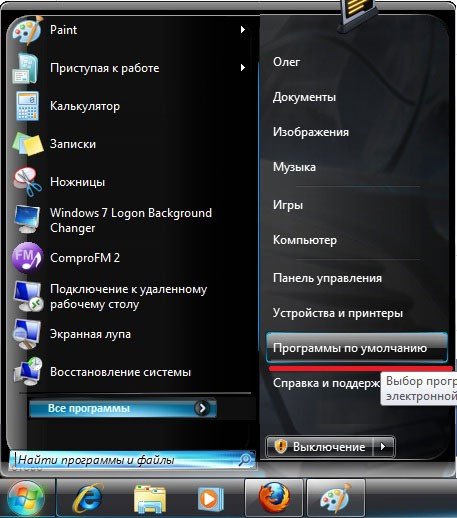
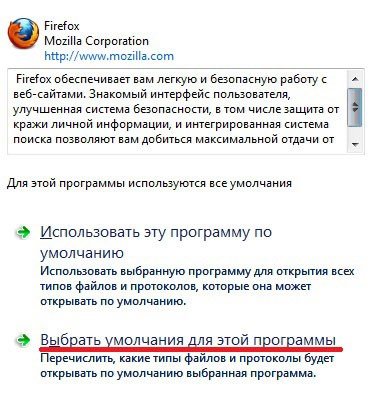
В первом случае приложение будет использоваться для всех процессов и файлов, а во втором случае определяются умолчания по открытию определённых типов файлов или протоколов.
Альтернативные способы установки
Кроме установки через панель управления, программу по умолчанию также можно инсталлировать следующими способами:
- через настройки. Если программа не является программой по умолчанию, вы увидите соответствующее уведомление в настройках. Подтвердите установку нажатием соответствующей кнопки;
- через панель управления приложением. Некоторые программы предлагают соответствующую процедуру на функциональных панелях (браузер Opera). Нажмите «Да!» или «Подтвердить», чтобы софт перешёл в статус «По умолчанию».
Учитывайте риск нарушения предыдущих умолчаний, во избежание сбоя работы привычных установок выполняйте настройку.
Настройка программ по умолчанию
В Windows 7 имеется множество возможностей для настройки программного обеспечения. Наиболее распространённый метод — сопоставление файлов и программ. При выборе этого пункта в меню система предложит перечень известных ей разрешений и приложений для их открытия. Нажав на желаемый тип файла, вы можете выбрать одну из предложенных программ. Если желаемая программа отсутствует, выберите её вручную.
В этой же панели есть инструмент «Настройки автозапуска». Первоначально настройки выставлены «По умолчанию» на программы, предустановленные разработчиками. Последовательно нажимайте на стрелки у каждого пункта («Звуковой CD», «Видеофайлы») и задавайте свои приложения.
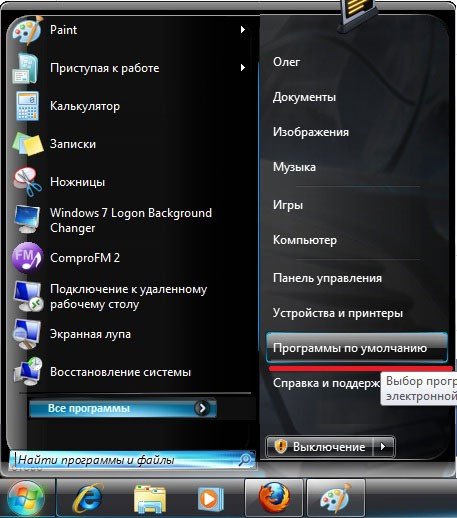
Окно настройки автозапуска параметров звука в Windows 7
Почтовая программа по умолчанию
Разработчики Windows 7 заменили отслужившую своё Outlook Express и заменили её прогрессивной Windows Live. Тем, кому клиент необходим исключительно для работы с перепиской, рекомендуется использовать программу Windows Live. Обычно именно она устанавливается как программа по умолчанию.
Читайте так же: Как сжать или расширить том в Windows 7Если вам нужны расширенные опции, например, календарь, ведение заметок и адресно-контактная книга, то используйте Microsoft Outlook, входящий в пакет Office. Процесс установки программы для работы с электронной почты:
Сброс файловых ассоциаций
Ассоциации файлов в Windows 7 хранятся в разделе сопоставления файлов «Панели управления» (раздел «Программы по умолчанию»). Файловые ассоциации изменяют программу, а не сбрасывают. Для сброса есть четыре решения:

- Восстановление системы.
- Применение скачанных файлов-фиксаторов реестра.
- Использование программы File Association Fixer или её аналогов. Окно программы File Association Fixer с выбором типа файла
- Создание файл реестра .reg для сброса самостоятельно.
Последний метод наиболее трудоёмок, так как каждый тип файлов требует своего файла реестра. Любая ошибка в структуре приведёт к неполадкам в работе реестра и операционной системы в целом.
Применяем восстановление
- В строке поиска меню пуск введите «Восстановление».
- Щёлкните по ссылке «Восстановление системы».
- В открывшемся окне появится информация об имеющихся точках восстановления. Выберите необходимую и следуйте инструкции на экране.
Согласно заявлению разработчиков, процесс не влияет на файлы и процессы, но во избежание неполадок приложения лучше закрыть.
Файлы-фиксаторы
Их можно найти в сети по запросу «reg сброса ассоциации тип», где тип — проблемное расширение на компьютере. После скачивания файла сделайте следующее:
- Распакуйте файл (при необходимости).
- Правой кнопкой мыши или комбинацией Shift+F10 вызовите контекстное меню файла.
- Выберите опцию «Слияние», после чего информация скопируется в реестр.
После завершения сброса может потребоваться перезагрузка компьютера. Для выполнения процедуры требуются права администратора.
Почему программы слетают
Причин несанкционированного сброса программных умолчаний несколько — автоматическое обновление Windows, действия вредоносного ПО и вызванное необходимостью его ликвидации восстановление Windows. Существуют два способа решения проблемы:
- Вручную восстановить желаемые приоритеты. Недостаток способа заключается в затраченном времени, и в том, что придётся полагаться только на память.
- Выполнить перенос настроек с флешки или загрузочного диска. Среди них будут и программы по умолчанию.
Видео: установка программ по умолчанию
Настроить Windows 7 под свои интересы и потребности несложно. А установка или изменение программы по умолчанию занимает всего пару кликов.
Читайте также:

